20 مارس 2015 الساعة 11:56 صباحًا
لقد كنت أستخدم نظام Android لعدة سنوات ، لكن حتى الآن لم يتوقف عن إدهاشي. سأخبركم اليوم عن العديد من الميزات المعروفة وغير المعروفة وطرق التغلب عليها.
1. أكثر غرائب Android شهرة هي بالطبع الإطلاق التلقائي للتطبيقات. لا أعرف لماذا فعل المطورون ذلك ، لكن الحقيقة تبقى: أندرويد يطلق برامجه الخاصة تلقائيًا ، حتى لو لم تستخدمها أبدًا. بالمناسبة ، هذا "عدم الاستخدام أبدًا" هو أيضًا لحظة منفصلة. لا يمكنك حذف التطبيقات المثبتة مسبقًا ، ومن الصعب العثور على نظام "نظيف" ، ونادرًا ما يطلقونه ، وفي الوقت نفسه ، يمكن أن تترك جودة الأجهزة نفسها الكثير مما هو مرغوب فيه. لذلك ، عليك أن تتحمل العشرات من التطبيقات غير الضرورية تمامًا بالنسبة لك.
الحل الوحيد الذي أعرفه هو تعطيل البرامج غير المستخدمة. لن يؤدي ذلك إلى تحرير الذاكرة الفعلية ، ولكنه سيؤدي إلى تفريغ ذاكرة الوصول العشوائي وتقليل استهلاك البطارية. وبالطبع درجة الانزعاج. من السهل القيام بذلك: "الإعدادات" - "التطبيقات" - حدد الخيار الصحيح (بشكل أكثر دقة - وليس الخيار الصحيح) - "تعطيل".
2. في الآونة الأخيرة ، أصبح من المألوف إضافة وحدة متنقلة إلى الأجهزة اللوحية. تقوم بإدخال بطاقة SIM ويكون لديك اتصال بالإنترنت دون الحاجة إلى البحث عن WiFi أو الاتصال عبر Bluetooth بهاتفك. ولكن بعد كل شيء ، لا يحتاج الجميع إلى الإنترنت "هنا والآن" ، لذلك قد تكون فتحة بطاقة SIM فارغة. وفي هذه الحالة ، يظهر موقف غير واضح تمامًا بالنسبة للشخص العادي: نحن لا نستخدم الوحدة المتنقلة ، لكنها تستمر في العمل ، وتستهلك نسبة قليلة من البطارية.
يتم حل ذلك عن طريق التشغيل الأولي على وضع "الطيران".
3. نشأ الحيرة الأكبر عندما اكتشفت أن 4٪ من البطارية كانت تؤكل بسبب إيقاف تشغيل وحدة WiFi (!). أولئك. إنه متوقف ، لكنه يستمر في استهلاك الطاقة.
من خلال التنقيب في الإعدادات ، وجدت ميزة مثيرة للاهتمام: " السماح بخدمة تحديد الموقع الجغرافي وغيرها تطبيقات جوجلابحث عن الشبكات حتى إذا تم إيقاف تشغيل وحدة WiFi". يتم تمكين هذه الميزة بشكل افتراضي. لا يمكنني فهم سبب الحاجة إليها من حيث المبدأ ، وكيف تبحث التطبيقات عن الشبكات وماذا ستفعل إذا تم العثور على شيء مناسب. للأسف ، ليس لدي شبكة Wi-Fi مجانية بشكل صحيح الآن ، ربما سوف جوجل كيف أي شيء.
للوصول إلى الإعدادات ، عليك القيام بما يلي: في إعدادات النظام ، نبحث عن WiFi -> في قائمة السياق ، حدد "وظائف إضافية".
ملاحظة. هذه المشكلة خاصة بالأجهزة الفردية. على وجه الخصوص ، عندما وجدته على جهازي اللوحي ، لم أجد شيئًا مشابهًا على هاتفي.
بشكل عام فإن تنفيذ جميع الإجراءات المذكورة أعلاه سيعطي الجهاز حوالي 10٪ من شحن البطارية. وهذا كثير جدًا - حوالي ساعتين إضافيتين في اليوم. لذا استخدمها ، وآمل أن تكون مفيدة لشخص ما.
تتمثل إحدى مزايا الهواتف الذكية الحديثة في قدرتها على البقاء على اتصال دائم وحل المشكلات الناشئة بسرعة. علاوة على ذلك ، لا نتحدث فقط عن اتصالات الهاتف المحمول ، ولكن أيضًا عن إمكانية استخدام الإنترنت من خلال الاتصال شبكات WI-FI. ل رجل اعمالتجعل هذه الميزة الجهاز المحمول مساعدًا لا غنى عنه في الأعمال.
لا يسمح تشغيل الهاتف الذكي الذي تم تكوينه بشكل صحيح بتوسيع إمكانيات الجهاز نفسه فحسب ، بل يتيح أيضًا توصيل الأدوات الأخرى به. تعرف على كيفية استخدام هاتفك كموجه WI-FI لتوصيل هاتف أو كمبيوتر لوحي أو كمبيوتر آخر بالشبكة.
اتصال غير منقطع جهاز محموليتم توفير الشبكة من خلال وحدة WI-FI المدمجة. في حالة حدوث عطل أو تلف أو إعدادات غير صحيحة ، فإن تصفح الإنترنت سيصاحب بعض الصعوبات.
كيف تبدو وحدة WI-FI في الهاتف؟
وحدة WI-FI عبارة عن جهاز مدمج يتكون من لوحة وكابل وهوائي. أثناء التشغيل العادي للوحدة ، يتمتع الهاتف الذكي بوصول غير منقطع إلى الإنترنت ، ويعثر بسرعة على شبكة نشطة ويتصل بها.
ومع ذلك ، قد يواجه المستخدم مشاكل مع الجهاز. يمكن أن تكون حالات فشل الاتصال مرتبطة بكليهما برمجةوكذلك حالة المعدات.
الهواتف الذكية الأخرى تطير
على موقعنا ، يمكنك العثور على كتالوج بهواتف Fly الذكية الأخرى على Android.
إذا كانت وحدة WI-FI الخاصة بالهاتف لا تعمل
يمكنك تحديد سبب عدم وجود اتصال دائم من خلال وصف جوهر المشكلة. يُشار إلى عطل الوحدة النمطية بعدد من الأعراض:
- يلتقط الهاتف الذكي إشارة شبكة WI-FI ضعيفة ، حتى لو كنت بالقرب من جهاز التوجيه ؛
- الهاتف الذكي لا يكتشف الشبكة المطلوبة ؛
- يكتشف الهاتف الذكي الشبكة ولكنه لا يتصل بها (بشرط إدخال كلمة المرور الصحيحة).
للتخلص من احتمال حدوث أعطال بالبرامج ، يمكنك إعادة ضبط هاتفك الذكي أو إعادة وميض الجهاز.
إذا لم تختف المشكلة بعد التخلص من أخطاء البرامج وإعادة ضبط الإعدادات العامة ووميض الهاتف الذكي ، فأنت بحاجة إلى البحث عن سبب يتعلق بعامل تقني. هذا يعني أن مشاكل الاتصال تليفون محموليمكن أن يكون سبب حدوث خلل في وحدة WI-FI أو تلف مكوناتها (حلقة أو هوائي).
لتحديد ما إذا كانت وحدة WI-FI للهاتف معيبة حقًا ، فقط التشخيصات المعقدة. للحصول على نتائج دقيقة وتجميعها صورة كاملةحول وظائف الجهاز ، تحتاج إلى الاتصال بأخصائي في مركز خدمات. سيحدد المعالج الأسباب المحتملة للمشكلة ويقترح أفضل الحلول.
في معظم الحالات ، يتم حل المشكلة عن طريق إصلاح وحدة WI-FI للهاتف الذكي أو مكوناته.

هناك أيضًا حالات لا يمكن فيها إصلاح الجهاز. لذلك ، على سبيل المثال ، بعد حدوث ضرر كبير ، قد لا تكون بعض عناصر الكتلة قابلة للإصلاح. في هذه الحالة ، يستبدلها السيد. السيد يعرف بالضبط كيف يبدو وحدة WI-FIعلى الهاتف وستكون قادرًا على تحديد الجزء الضروري بسرعة.
ومع ذلك ، لكي تكون أقل عرضة لمواجهة أي أعطال في الهاتف الذكي ، يجب أن تتعامل بعناية مع اختياره حتى في مرحلة الشراء.
إذا كنت تبحث الآن وترغب في شراء جهاز موثوق به للجهاز الذي اخترته ، فأنت بحاجة إلى الاهتمام ليس فقط بجودة اتصال الإنترنت ، ولكن أيضًا بالعوامل المهمة الأخرى التي تهتم بها الفتيات في المقام الأول. تعرف على كيفية اختيار أفضل هاتف ذكي لفتاة بحيث يصبح أكثر من مجرد ملحق جميلولكن أيضًا جهاز مفيد.
لقد كتبت بالفعل عن كيفية توصيل جهاز كمبيوتر محمول بشبكة لاسلكية في مقال. تحدثت فيه عن كيفية تشغيل Wi-Fi طرق مختلفةنظر في المشاكل المختلفة التي قد تنشأ. لكني لم أكتب بعد عن كيفية إيقاف تشغيل Wi-Fi على جهاز كمبيوتر محمول. لذلك ، سأكتب الآن 🙂.
لماذا فعليًا إيقاف تشغيل Wi-Fi؟ هناك حالات مختلفة. على سبيل المثال ، تريد العمل على الإنترنت عن طريق توصيل كمبيوتر محمول عبر كابل شبكة. وهنا يتصل أيضًا بالشبكات اللاسلكية ، وإذا لم يتصل ، فإنه يبحث ببساطة عن الشبكات المتاحة.
وإذا كنت تستخدم طاقة البطارية ، فإن البحث المستمر عن الشبكات المتاحة يستنزفها بشكل أسرع. لذلك ، من الأفضل تعطيل الوحدة اللاسلكية.
سأخبرك كيف تفعل ذلك نظام التشغيل Windows 7 و Windows 8. سأكتب باستخدام مثال Windows 7 ، لكن كل شيء هو نفسه تمامًا في الثمانية. ربما تخبرني بما يجب تعطيله هناك ، فهناك أزرار خاصة ، من خلال النقر عليها ، تم إيقاف تشغيل جميع الشبكات اللاسلكية على الكمبيوتر المحمول. نعم ، هناك مثل هذه الأزرار. لكنهم لا يعملون دائمًا ، وإذا عملوا ، فهم لا يعملون كما ينبغي.
لدي هنا ، على سبيل المثال ، على كمبيوتر محمول Asus. أضغط على مجموعة مفاتيح الجبهة الوطنية + F2 (تُستخدم هذه المفاتيح في جميع أجهزة كمبيوتر Asus المحمولة). يظهر رمز يشير إلى تعطيل كافة الشبكات اللاسلكية. هنا واحد:

وعملت شبكة Wi-Fi وتستمر في العمل. إذا كان لديك ، على سبيل المثال ، لاب توب لينوفو، أو Acer ، فهناك مجموعة مفاتيح مختلفة. إذا لم أكن مخطئا إذن الجبهة الوطنية + F3. مفتاح Fn وأحد مفاتيح F1 و F2 ... عادةً ما يكون به رمز شبكة.
لا أعرف ما إذا كنت بحاجة إلى تحديث برامج التشغيل أو شيء من هذا القبيل. لا أريد حتى الدخول إلى هذه الغابة. هناك طريقة أبسط وأكثر موثوقية.
انتباه! وجدت هذا الشيء: إذا قمت بالضغط على مجموعة من المفاتيح التي تقوم بإيقاف تشغيل الشبكات اللاسلكية (على جهاز الكمبيوتر المحمول Asus الخاص بي ، إنه Fn + F2)ثم كما كتبت أعلاه ، لم يحدث شيء.
ولكن ، إذا تركتهم في وضع "إيقاف التشغيل" ، فلن يعمل Wi-Fi بعد إعادة التشغيل. مجرد صليب أحمر بجوار الشبكة. الحالة: "لا توجد اتصالات متاحة". لا يساعد إيقاف تشغيل المحول اللاسلكي وتشغيله. تحتاج إلى تشغيل استكشاف الأخطاء وإصلاحها. ربما يعاني الكثير من الناس من هذه المشكلة. غدا سأكتب مقالا عن هذا الموضوع.
أوه نعم ، لقد نسيت تقريبا. قد يكون هناك زر في حقيبة الكمبيوتر المحمول مصمم خصيصًا لتشغيل Wi-Fi ، جيدًا ، لإيقاف تشغيله. لكن في الطرز الجديدة ، لم يعد يبدو أن هذه الأزرار مصنوعة.
فكر الآن في ملف بسيط و طريقة موثوقة، بل أود أن أقول عالمية ، والتي يمكنك من خلالها إيقاف تشغيل اللاسلكي إتصال شبكة.
قم بتعطيل اتصال الشبكة اللاسلكية
انقر بزر الماوس الأيمن على أيقونة الشبكة في شريط الإعلام. يختار مركز الشبكة والمشاركة (لا يزال كما هو في Windows 8).
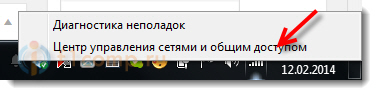
سيتم فتح نافذة ، حيث انقر بزر الماوس الأيمن فوق العنصر إعدادات محول التغيير.
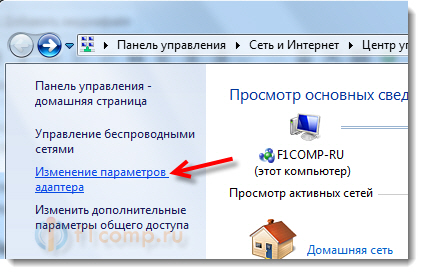
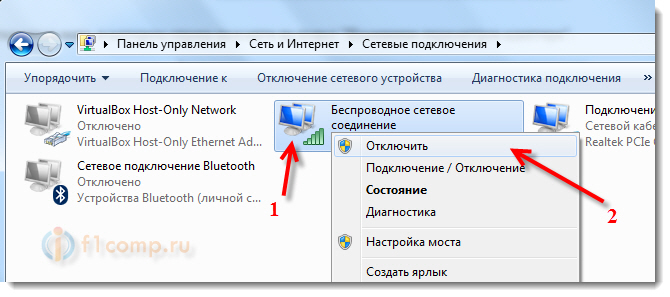
هذا كل شيء ، تم تعطيل Wi-Fi! وستكون حالة الاتصال على لوحة الإشعارات شيئًا من هذا القبيل (صحيح ، إذا كنت متصلاً كابل الشبكة، ثم ستكون الحالة مختلفة):
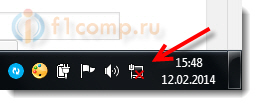
لإعادة تشغيل الشبكة اللاسلكية ، ما عليك سوى فعل الشيء نفسه ولكن حدد شغله، وستعمل Wi-Fi مرة أخرى.
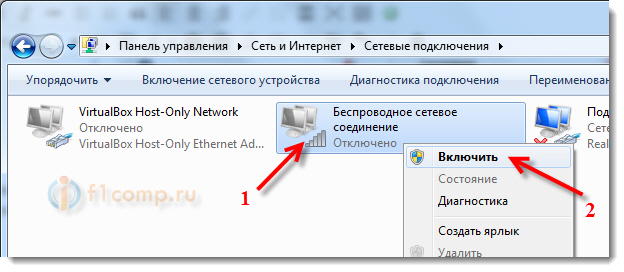
بالمناسبة ، إذا تم كل شيء بهذه الطريقة ، فلن يبحث عن الشبكات المتاحة للاتصال حتى بعد إعادة تشغيل الكمبيوتر المحمول.
هذه الطريقة مناسبة لأي كمبيوتر محمول أو كمبيوتر محمول أو يعمل على نظام التشغيل Windows 7 أو Windows 8. في نظام التشغيل Windows XP ، يتم ذلك بنفس الطريقة. ولكن ، للأسف ، لا توجد طريقة للعرض على لقطات الشاشة.
